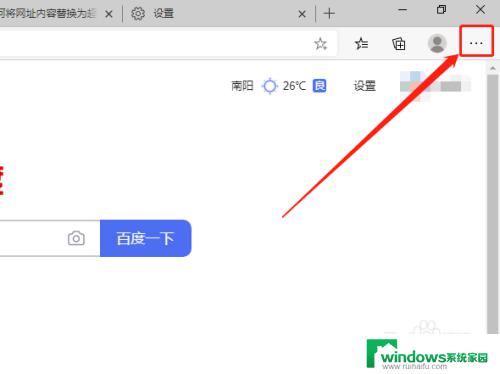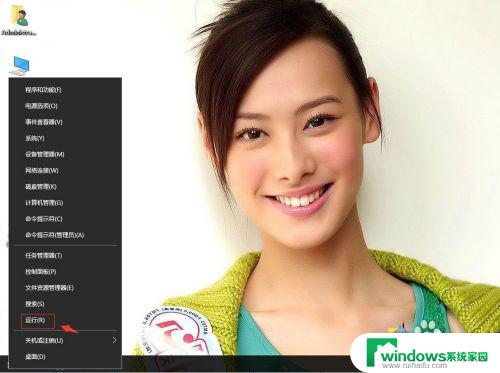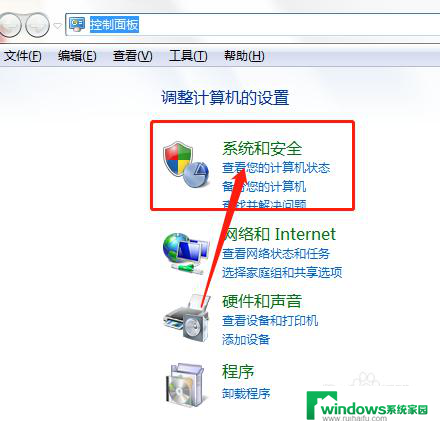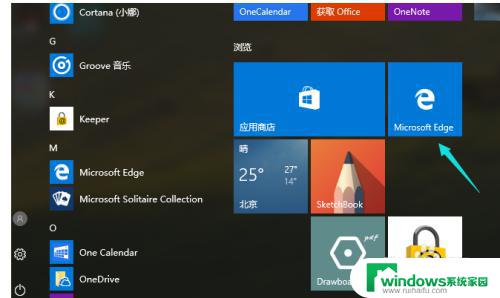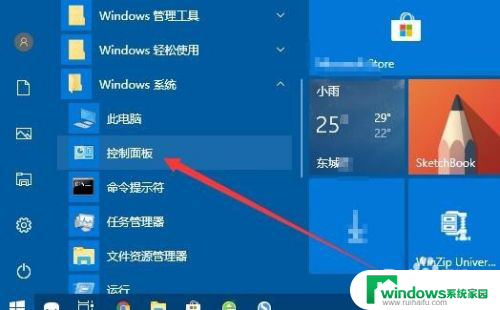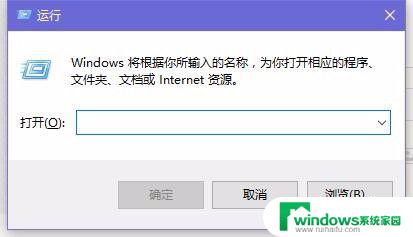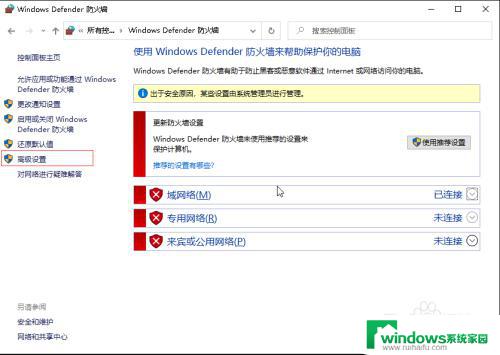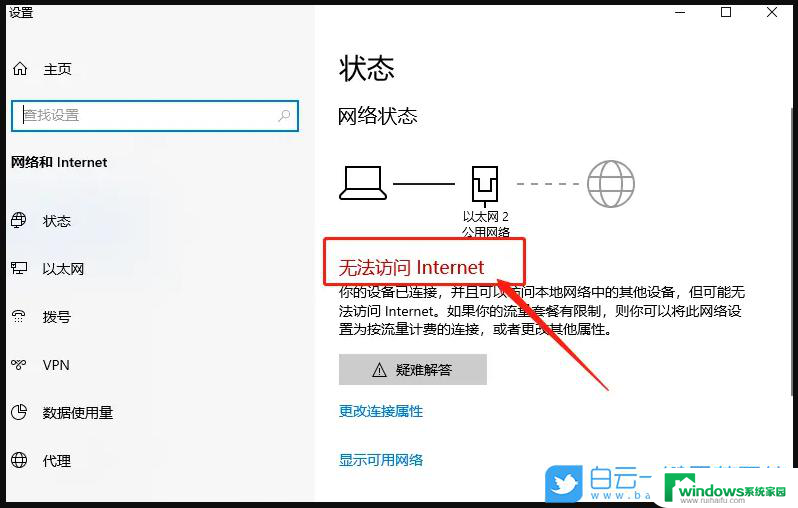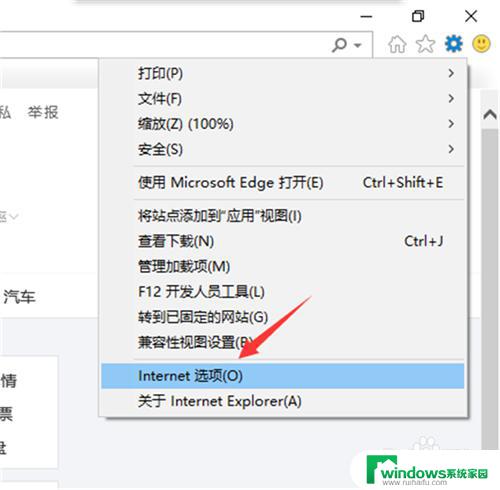电脑屏蔽网站怎么设置 Win10如何屏蔽想禁止的网站访问
电脑屏蔽网站怎么设置,在现代社会互联网已经成为人们生活中不可或缺的一部分,随之而来的网络安全问题也日益突出。有时候我们可能会遇到一些不良网站或者希望屏蔽某些特定网站的情况。对于Win10操作系统的用户来说,屏蔽想禁止的网站访问并不是一件困难的事情。本文将介绍如何设置电脑屏蔽网站,让我们能够更好地保护自己和家人的网络安全。
具体方法:
1.首先打开电脑,鼠标左键双击桌面上我的电脑图标:“此电脑”。具体看图
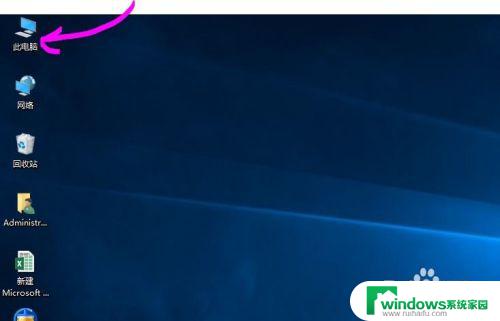
2.打开C盘,一般是默认的系统盘。如果你的系统是安装在其他盘,需要打开相应的系统盘,这里的系统盘是 C,所以按顺序打开“C:\Windows\System32\drivers\etc”文件夹
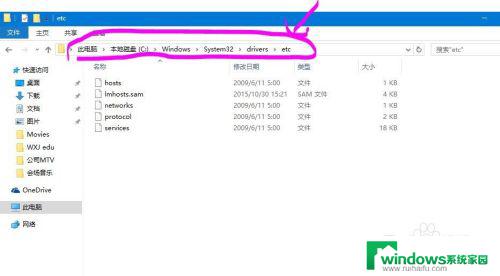
3.找到上图所示的文件夹后,鼠标右键单击“hosts”文件,选择属性;具体看图。
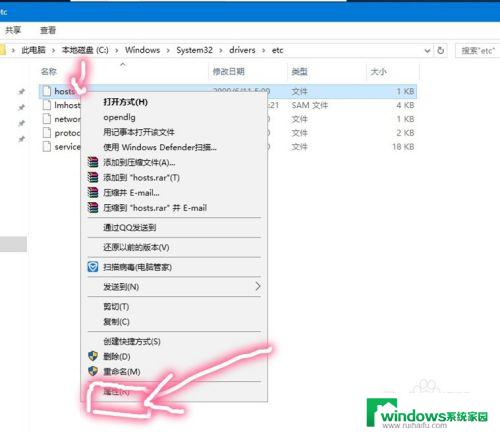
4.再选择点击“安全”选项卡,点击“编辑”;

5.在编辑窗口中选中“users”,然后在下面选项中全部修改为“允许”点击应用。在弹出的警告窗口中点击是;
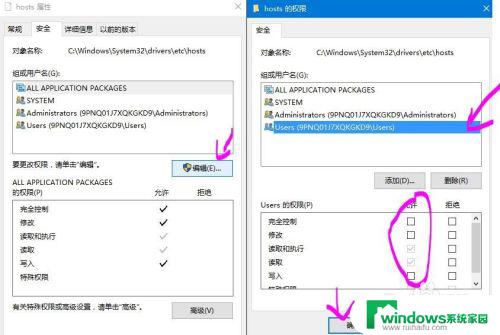
6.右键点击“hosts”文件,在框内选择“记事本”,然后点击确定;
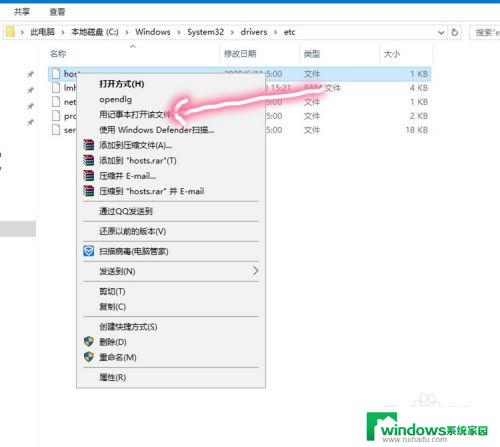
7.我们在文本内容最下方输入图示的内容,就是你需要屏蔽的网址。如果需要屏蔽多个网址的话,另起一行即可。
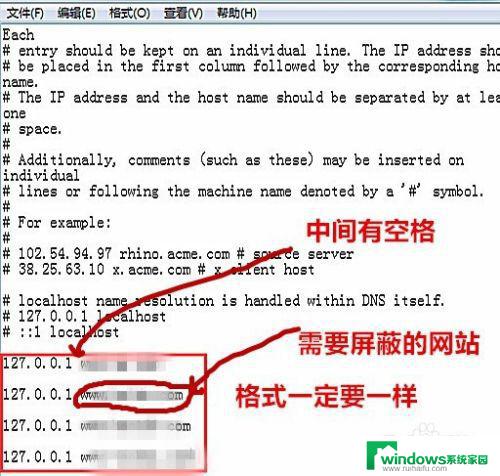
8.修改完后我们点击“文件”,点击“保存”即可。
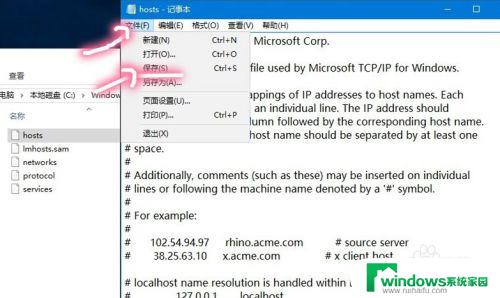
以上就是电脑屏蔽网站的设置方法,若您也遇到相同的情况,请按照小编提供的方法进行处理,希望这些方法对您有所帮助。